TikTokの動画編集ってどの動画編集アプリが良いのか分からないですよね…。
本記事ではスマホ・PC・Web版のおすすめの動画編集アプリを紹介します。
沢山の動画編集アプリを紹介するので、自分に合った動画編集アプリを見つけてみてください。
TikTok動画編集に使う動画編集アプリを選ぶポイント

以下ポイントを押さえておくことによって、動画編集アプリ選びの失敗を減らすことができます。
利用料金
動画編集アプリを利用するときは利用料金を確認しましょう。
殆どの動画編集アプリに有料版が用意されています。
中には値段が高い動画編集アプリもあるので、今後有料版を利用する可能性があるのであれば事前に確認しておきましょう。
機能性
機能が沢山ある動画編集アプリを使うことによって様々な編集を行えます。
機能が少ない動画編集アプリは、つまらない動画になってしまいがちです。
機能が沢山ある動画編集アプリは使うのが難しい場合がありますが、覚えることによってクオリティーの高い動画を作ることができます。
使用感
初めての動画編集うであれば、編集画面がシンプルな動画編集アプリを選ぶようにしましょう。
最近の動画編集アプリはシンプルなものが多いので、ストレスなく動画編集を行うことができます。
苦手意識がある方はその中でも編集画面がシンプルかつ、解説動画が多いある動画編集アプリを選ぶといいでしょう。
素材・テンプレートの数
動画編集アプリにテンプレートや素材が多くあると動画編集を行うハードルが大幅に下がります。
テンプレートがあることによって、当てはめていくことで動画を完成させることができます。
また素材は、いちいち外部サイトから探してくる必要がありません。
初心者の方はテンプレートや素材を多く使える動画編集アプリを使用しましょう。
TikTokとの互換性
TikTokとの互換性が良いアプリとは作った動画をそのままTikTokに投稿できたり、デフォルトでTikTokの動画サイズにできるなどです。
TikTokと互換性が一番ある動画編集ソフトはCapCutです。
CapCutについては本記事で紹介します。
スマホ版|TikTok動画編集におすすめ動画編集アプリ7選
以下ではスマホでTikTokの動画編集を行える動画編集アプリを紹介します。
TikTokの動画編集はスマホで行う方が多いです。
自分に合った動画編集アプリを見つけてみてください。
CapCut|TikTokと互換性抜群【一部有料】
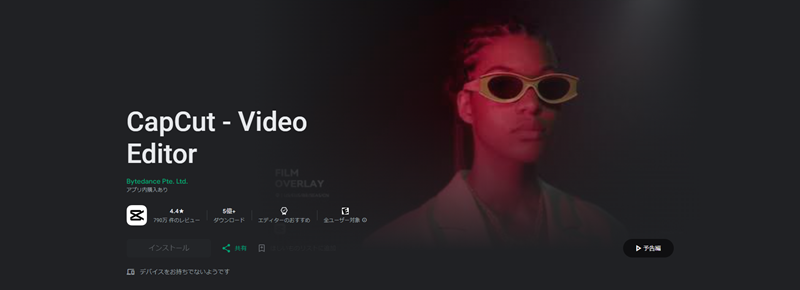
CapCutはTikTokの運営が開発・運営をしている動画編集アプリです。
CapCutはTikTokと運営元が同じことから、TikTokとの互換性は抜群です。
皆さんがみているTikTokの動画はCapCutで作られていることが多いです。
TikTokで使ってみたいエフェクトがあったらまずはCapCutに入っていないか確認してみましょう。
CapCutが使われる理由はTikTokとの互換性以外にもあります。
それは、初心者でも簡単に動画編集を行うことができるためです。
アプリ自体もとても見やすいですし、さらに面倒なアニメーションやエフェクトなどはワンタップで付けることができます。
本記事ではスマホ版にCapCutを入れていますが、PCでも利用できます。
幅広いプラットフォームで簡単に動画編集を行えるので非常におすすめです。
| 利用料金 | 通常プラン:無料 有料プラン:1,600円 |
| ウォーターマーク | 無し |
| ダウンロード数 | 5億回以上 |
| レビュー件数 | 790万件 |
| アプリ評価 | ★4.4 |
| 口コミ | 良い口コミ ・字幕もつけやすく、アニメーションも沢山あっていい ・初心者でも簡単に動画編集ができる ・動画の書き出しが早くて助かる |
| 悪い口コミ ・動きが遅くなることがある ・バグが多くて使いずらい ・思い作業はしていないのにアプリが落ちる |
|
| 運営会社 | Bytedance |
| ダウンロード先 | ios android |
InShot|ダウンロード数5億越え【一部有料】
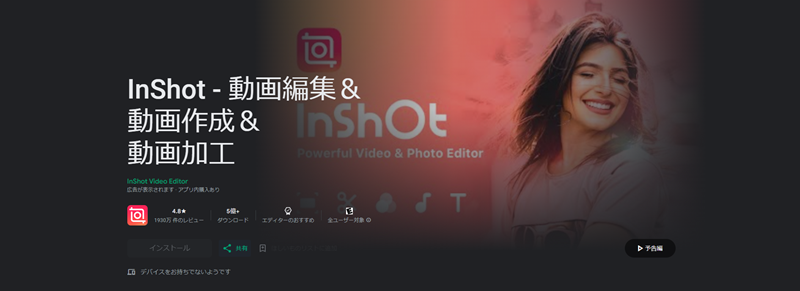
InShotはダウンロード数5億回越えの超人気動画編集アプリです。
基本的な動画編集機能以外にも様々な機能が備わっています。
トランジションやエフェクトを使用することによって、クオリティーの高い動画制作を実現できます。
また、InShotの操作画面はシンプルで見やすいため初心者でも簡単に動画編集を行うことができます。
動画編集アプリのダウンロードに迷っている場合は一度InShotを使ってみることをおすすめします。
| 利用料金 | 通常プラン:無料 有料プラン:450円/月 1400円/年 4280円/永久 |
| ウォーターマーク | あり |
| ダウンロード数 | 5億回以上 |
| レビュー件数 | 1930万件 |
| アプリ評価 | ★4.8 |
| 口コミ | 良い口コミ ・無料なのにたくさんの機能があっていい ・無料の音源・素材がいい ・「こうしたい」が簡単に叶えられる |
| 悪い口コミ ・急にアプリが落ちてしまう ・アップデート後から使いにくくなった ・動画の保存に失敗してしまうことがある |
|
| 運営会社 | InstaShot |
| ダウンロード先 | ios android |
VLLO|スマホでPC並みの編集力【一部有料】
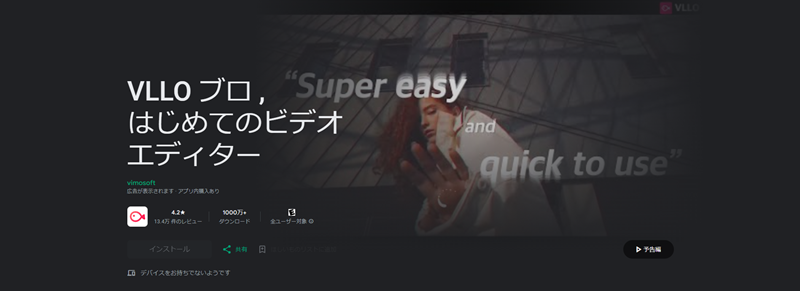
VLLOはスマホの動画編集アプリですが、PC並みのクオリティーを出すことのできる動画編集アプリです。
無料版でも基本的動画編集を行えて、編集中の自動保存機能がとても魅力的です。
自動保存機能があることによって、途中でアプリが落ちてしまっても編集したデータが無くなることがありません。
VLLOには動画編集に必要な素材が沢山入っており、毎月素材が更新されます。
有料版に入ることによって、より多くの素材を使用することができます。
無料版でも十分に使うことができるので、最初は無料版で動画編集を行ってみることをおすすめします。
| 利用料金 | 通常プラン:無料 有料プラン:450円/月 880円/年 |
| ウォーターマーク | 無し |
| ダウンロード数 | 1000万回以上 |
| レビュー件数 | 10万回 |
| アプリ評価 | ★4.2 |
| 口コミ | 良い口コミ ・性能が良いのに格安 ・書き出しがとても速かった ・モザイク追従機能が便利 |
| 悪い口コミ ・新機能が増えるたびに悪くなっている ・時間をかけて編集したのに消えてしまった ・運営の対応がコピペであまりよくない |
|
| 運営会社 | vimosoft |
| ダウンロード先 | ios android |
iMovie|シンプルな操作で簡単動画編集【無料】
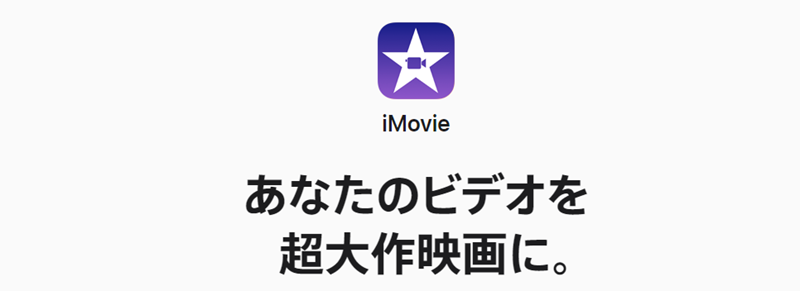
iMovieはAppleが開発した動画編集アプリです。
本記事ではスマホ版に入れていますが、Mac/ipadで使用することができます。
基本的な動画編集機能は揃っていて、編集画面は非常にシンプルです。
シンプルな操作で簡単に動画編集ができるので初心者におすすめです。
| 利用料金 | 通常プラン:無料 |
| ウォーターマーク | 無し |
| ダウンロード数 | 不明 |
| レビュー件数 | 2万回 |
| アプリ評価 | ★3.5 |
| 口コミ | 良い口コミ ・簡略化されていて使いやすい ・無料なのにロゴが入ってこない ・どの動画編集アプリよりも簡単 |
| 悪い口コミ ・機能が少し物足りない ・スマホだと使いにくい ・androidで使用できない |
|
| 運営会社 | Apple |
| ダウンロード先 | ios |
Kinemaster|学習教材が充実【一部有料】
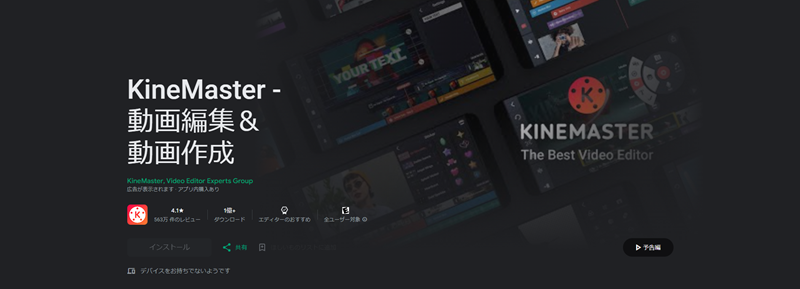
Kinemasterは多機能ですが、初心者も使用しやすい動画編集アプリです。
編集画面もとてもシンプルで、視覚的に理解しやすい構造になっています。
Kinemasterは公式のYoutubeチャンネルを使ってKinemasterの使い方などを解説しています。
そのため、初心者でも気軽に学習し動画編集を始めることができます。
Kinemasterには素材・エフェクトなどたくさん入っている為、フリー素材を集めるといった作業を短縮することができます。
Kinemaster内ですべてを完結させれるため、幅広くおすすめできます。
| 利用料金 | 通常プラン:無料 有料プラン:450円/月 2,500円/年 |
| ウォーターマーク | あり |
| ダウンロード数 | 1億回以上 |
| レビュー件数 | 567万件 |
| アプリ評価 | ★4.4 |
| 口コミ | 良い口コミ ・様々な機能が付いていて初心者でも使いやすい ・無料にては機能性がかなりいい ・編集画面がとても見やすい |
| 悪い口コミ ・アップデート前の方が使いやすかった ・画像を入れると重くなってしまう ・テキストの加工が少ない |
|
| 運営会社 | NEXSTREAMING Corporation |
| ダウンロード先 | ios android |
VivaVideo|効果音・BGMが豊富【一部有料】
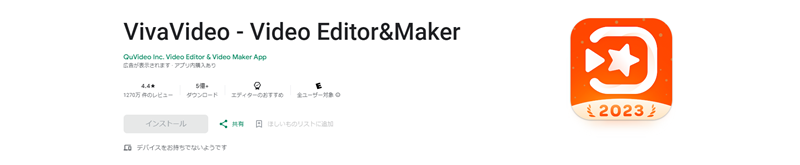
VivaVideoは簡単な操作で動画編集を行える動画編集アプリです。
簡単な操作で動画編集を行えますが、PCに負けない動画編集も行えます。
基本的な動画編集機能は付いており、他にエフェクトなども付いています。
VivaVideoは無料でも様々な機能や素材を使用することができます。
そのため、慣れていくとどんどんクオリティーの高い動画を制作できます。
初心者から経験者まで幅広くおすすめできます。
| 利用料金 | 通常プラン:無料 有料プラン:280円/月 1,450/年間 7,500円/永久 |
| ウォーターマーク | あり |
| ダウンロード数 | 5億回以上 |
| レビュー件数 | 1300万回件 |
| アプリ評価 | ★4.4 |
| 口コミ | 良い口コミ ・フォントや素材が増えてうれしい ・編集が直感的に行えて使いやすい ・機能が多くてすごく助かります |
| 悪い口コミ ・保存がなかなか進まない ・書き出し時に失敗になることがある ・アップデートが入ってから使いにくい |
|
| 運営会社 | QuVideo |
| ダウンロード先 | ios android |
VITA|流行りのテンプレートが使える【無料】
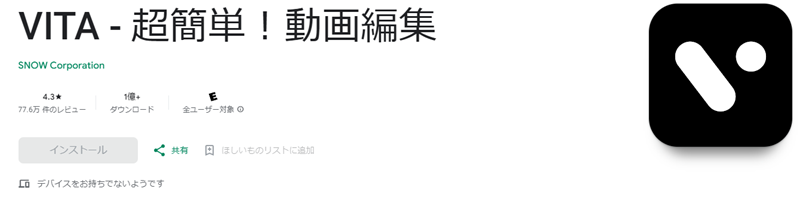
VITAはすべての機能を無料で使用できる動画編集アプリです。
完全無料で使用できるので、ウォーターマークを気にしている方には非常におすすめできます。
VITAでは最近の流行りエフェクトやテンプレートが沢山あるので、今どきの動画を作ることができます。
テンプレートを使用することによって初心者でも簡単に動画編集を行うことができるのでおすすめです。
| 利用料金 | 通常プラン:無料 |
| ウォーターマーク | 無し |
| ダウンロード数 | 1億回以上 |
| レビュー件数 | 85万回 |
| アプリ評価 | ★4.3 |
| 口コミ | 良い口コミ ・機能が充実している ・手軽の動画編集を行えます ・すべて無料で使えるのでおすすめできる |
| 悪い口コミ ・テキスト読み上げ機能が使えなくなってしまった ・エラーが起きて書き出せなくなる ・編集塩ているとアプリがかくかくになってしまう |
|
| 運営会社 | SNOW |
| ダウンロード先 | ios android |
PC版|TikTok動画編集におすすめ動画編集アプリ5選
以下ではPCでTikTokの動画編集を行える動画編集アプリを紹介します。
PCで動画編集を行う場合はクオリティーの高い動画編集を行うことが可能です。
Premiere Pro|様々な動画編集におすすめ【有料】
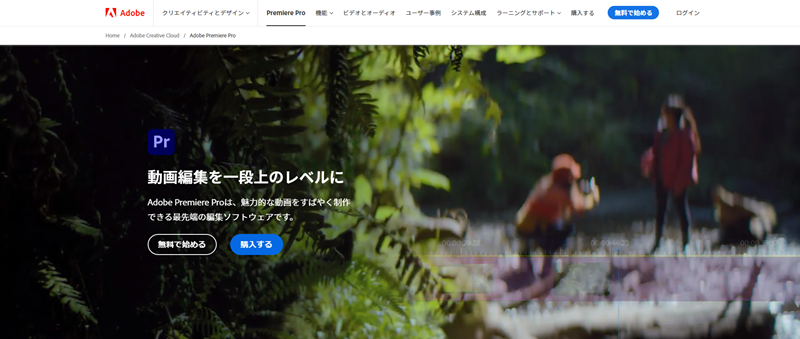
Premiere Proは多くの動画クリエイターに利用されているとても人気の高い動画編集アプリです。
TikTok以外のSNS動画もPremiere Pro1つで作成することができます。
Premiere Proは直感的に操作できるため、一度操作を覚えてしまえば簡単に動画編集を行うことができます。
またショートカットを覚えれば、作業効率を上げることもできます。
Premiere Proはプラグインも豊富で、プラグインを使用することによって動画のクオリティーを向上させることができます。
また、Premiere Proは多くの人が使用しているので、学習環境が整っています。
初めてPremiere Proを学ぶ場合はAdobe公式が出しているチュートリアル動画などで学習するといいでしょう。
| 利用料金 | 単体プラン:月2,480円 コンプリートプラン:月6,480円 |
| 無料体験期間 | 7日 |
| 対応OS | Windows・Mac |
| ユーザー層 | 初心者~上級者 |
| 運営会社 | adobe |
| 公式サイト | Premiere Pro |
AfterEffects|アニメーション制作に特化【有料】
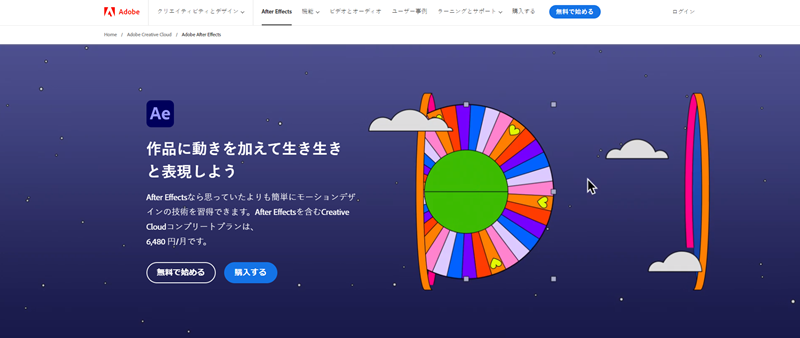
AfterEffectsはモーショングラフィックスなどに特化した動画編集アプリです。
モーショングラフィックスを使った動画制作を制作したい場合はAfterEffectsを使用することをおすすめします。
最近は動画業界が成長していることによってAfterEffectsを使える人材の需要が高まりつつあります。
そのため、AfterEffectsを使用した動画は比較的高単価な案件が多いです。
先ほど紹介したPremiere Proと比べると学習難易度は高くなってしまいますが、習得することで高単価な案件を獲得できるチャンスが増えます。
また、AfterEffectsとPremiere Proの両方を使用することによって、より多くの案件に携わることができます。
| 利用料金 | 単体プラン:月2,728円 コンプリートプラン:月6,480円 |
| 無料体験期間 | 7日 |
| 対応OS | Windows・Mac |
| ユーザー層 | 初心者~プロ |
| 運営会社 | adobe |
| 公式サイト | AfterEffects |
Final Cut Pro|多くのYoutuberが使用【有料】
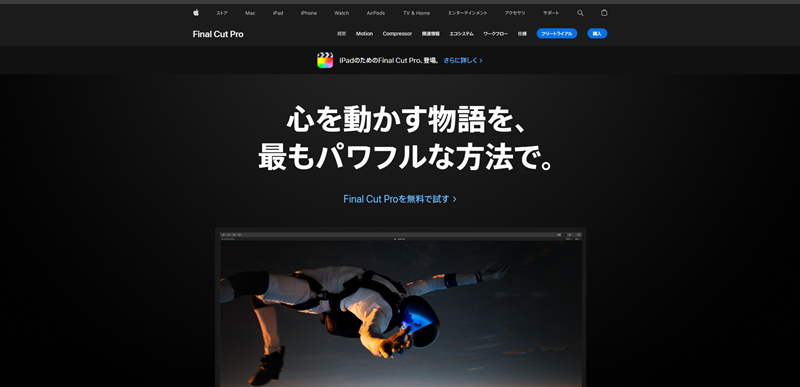
Final Cut ProはAppleが開発した動画編集アプリです。
シンプルで使いやすい編集画面になっているので、初心者の方でも動画編集を行うことができます。
Final Cut Proは多くのYoutuberが利用しています。
使用しているもっとも有名なYoutuberでは、ヒカキンがあげられるでしょう。
Appleが開発している為、使用できるOSはMacのみです。
Final Cut Proは動画編集ソフトでは珍しい回きりとなっています。
そのため、一度買ったら永久に使用することができます。
Macユーザーの方は30日間は無料体験期間があるので使用してみてください。
| 利用料金 | 買い切り:45,000円 |
| 無料体験期間 | 30日間 |
| 対応OS | Mac |
| ユーザー層 | 初心者~プロ |
| 運営会社 | Apple |
| 公式サイト | Final Cut Pro |
YouTuberに人気の動画編集ソフトを紹介!ソフトの使い方と特徴を解説
Davinci Resolve|高性能でハリウッドでも使用【有料】
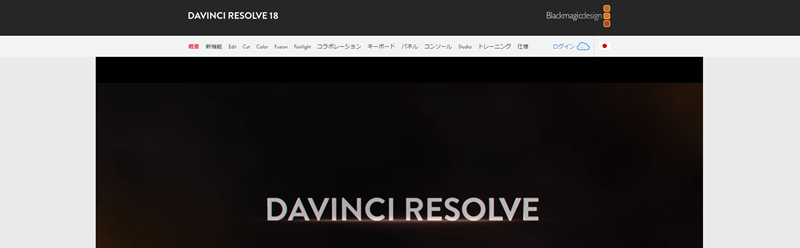
Davinci Resolveハリウッドでも使用されるほど高機能な動画編集ソフトです。
中級から上級者向けで、シネマティックな動画を作成したい人におすすめです。
Davinci Resolveの強みはカラーコレクションやカラーグレーディングです。
この機能がハリウッドで評価され、人気を博しています。
テンプレートはあまりなく、本格的な動画を1から作り上げたい人にぴったりです。
Davinci Resolveでは無料版も用意されています。
無料版は期限なく利用でき、動画編集の機能も多くあります、
| 利用料金 | 買い切り:41,980円 |
| 無料体験期間 | 無料版の場合使用期限はありません。 |
| 対応OS | Windows、Mac、Linux |
| ユーザー層 | 初心者~上級者 |
| 運営会社 | blackmagicdesign |
| 公式サイト | Davinci Resolve |
PowerDirecter|日本で売上8年連続1位【有料】
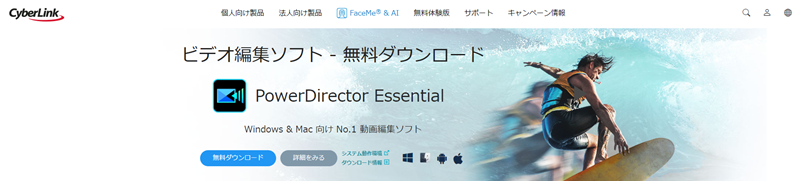
PowerDirecterは国内で8年連続売上No.1の動画編集ソフトです。
国内だけではく世界中で利用されており、1億人以上の利用者が居ます。
PowerDirecterでは幅広いユーザーに適した様々な機能を搭載しています。
AIを使ったビデオエフェクトも搭載しています。
PowerDirecterは操作も直感的にできる設計になっているため初心者でも安心して動画編集を行えます。
エフェクトやテンプレートは約3,000種類も用意されています。
定期的に新機能などがを追加されるので、いつでも流行の動画編集が可能です。
| 利用料金 | 1カ月プラン:2,180円 12カ月プラン:8,980円 |
| 無料体験期間 | 無し |
| 対応OS | Windows |
| ユーザー層 | 初心者~中級者 |
| 運営会社 | cyberlink |
| 公式サイト | PowerDirecter |
TikTok動画編集に必要なPCのスペックは?

以下ではTikTokの動画編集を行うために必要なPCスペックを解説します。
解説したPCスペック以下だと動画編集アプリがうまく動かない場合があるのでしっかりと確認しておきましょう。
CPU
CPUはPCの頭脳となる部分です。
動画編集を行う場合は「Core i7」以上を搭載したPCを用意しましょう。
CPUは性能が高ければ高いほど快適に動画編集を行うことができます。
「Core i7」以下のCPUでは動画編集ができないというわけではありません。
ですが、処理速度が遅いため重くなってしまう場合があります。
ストレスを掛けたくない場合は「Core i7」以上のCPUをおすすめします。
GPU
GPUは映像の処理を行う部分です。
動画は映像を処理するため、GPUが必要になります。
無償の動画編集ソフトなどを使う場合は内蔵されたGPUで対応できます。
AfterEffectsやPremiere Proを使った本格的な動画編集を行うようであれば、「GTX1650」以上のGPUを用意しましょう。
メモリ
メモリは簡単に説明すると作業台となる部分です。
動画編集を行う場合は最低でも16GB以上のメモリを用意しましょう。
32GBのメモリを用意することによって快適に動画編集を行うことができます。
4Kなどの動画を扱う場合は最低32GBのメモリを用意しましょう。
64BGのメモリであれば4Kの動画でき快適に編集することができます。
ストレージ
ストレージは情報を記憶しておく部分です。
ストレージはSSDとHDDの2種類があります。
SSDの場合はHDDに比べて情報を早く読み込むことができます。
良く使う動画素材はSSD、使い終わって保存だけしておきたい動画はHDDに保存すると良いでしょう。
動画編集を行うには最低でも1TBは用意しておきましょう。
動画素材の情報量は多いのですぐにストレージが一杯になってしまいます。
一杯になってしまった場合は外付けのストレージを使用しましょう。
Web版|TikTok動画編集におすすめ動画編集アプリ3選
以下ではWeb上でTikTokの動画編集を行える動画編集アプリを紹介します。
Web上の場合PCのスペック左右されることなく動画編集を行いやすいです。
FlexClip|テンプレートを使って簡単編集【一部有料】
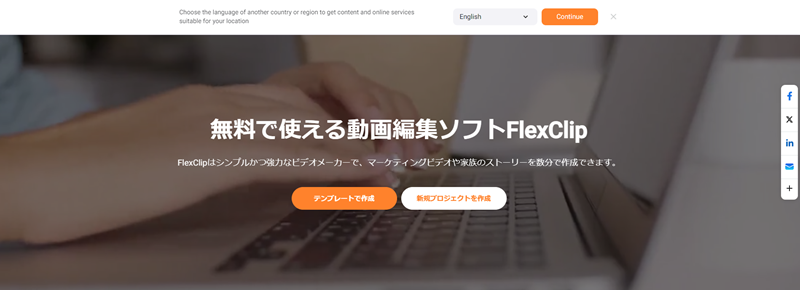
FlexClipではテンプレートが用意されているので初心者でも簡単に動画編集を行えるサイトです。
無料プランでも登録は必要ですが、画面右上から認証を行い使用できます。
仕事用からプライベートまで使えるテンプレートは豊富ですが、無料プランでは1分の動画までしか作成できません。
無料プランと有料プランに分かれているので、必要な機能がある場合は有料プランを選択しましょう。
有料の基本プランでは$5.99/月で3分の動画編集ができるようになります。
企業で使う場合は10分の動画編集が可能なプラスプランがおすすめです。
無料プランではウォーターマークが入りますので気になる方は有料プランを検討されてください。
| 利用料金 | 有料プラン:5.99/月 |
| ウオーターマーク | あり |
| 対応OS | webブラウザ |
| ユーザー層 | 初心者~中級者 |
| 運営会社 | FlexClip |
| 公式サイト | FlexClip |
Renderforest|動画以外にも様々なものが作成可能【一部有料】
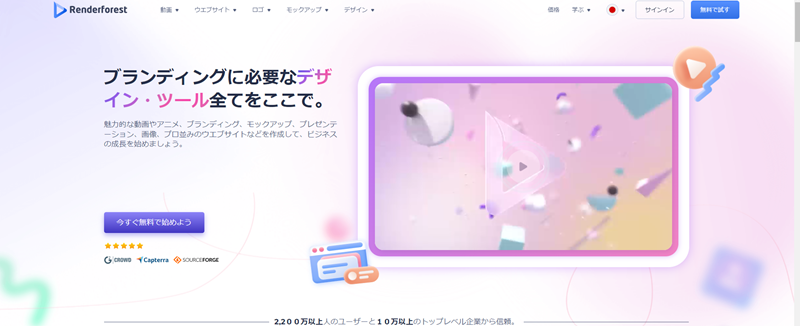
Renderforesは動画編集だけでなくロゴ作成・グラフィックス・ホームページの作成を行うことができます。
アニメーションを使ったテンプレートや仕事で使えるテンプレートが多数あります。
Renderforesはプライベートでもビジネスでも使い勝手が良いです。
Googleログインで簡単に使い始められ日本語対応しているため、すぐに始めることができます。
無料プランでは3分間の動画を編集できる、20万点以上の素材を使用できます。
ですが、作成した動画内にウォーターマークが入ってしまいます。
有料プランであればウォーターマーク無しで、最長30分の動画編集を行えます。
| 利用料金 | 1,799円/月(年払いの場合) |
| ウオーターマーク | あり |
| 対応OS | webブラウザ |
| ユーザー層 | 初心者~中級者 |
| 運営会社 | Renderfores |
| 公式サイト | Renderforest |
Clipchamp|テンプレートが豊富【一部有料】

Clipchampはテンプレートが豊富なため初心者からでも使いやすいです。
さらに無料で試すことができるBasicプランがあります。
有料版であればプレミアムテンプレートが使い放題でフルHD動画の編集が可能です。
一番人気のプランは$ 19のビジネスプランでクラウドストレージが無制限に利用することができます。
GoogleやMicrosoft認証で登録が完了し、すぐに編集を開始できました。
英語表記のため、翻訳して使用する際は少し注意が必要です。
| 利用料金 | $ 19/月 |
| ウオーターマーク | 無し |
| 対応OS | webブラウザ |
| ユーザー層 | 初心者~中級者 |
| 運営会社 | Clipchamp |
| 公式サイト | Clipchamp |
TikTok動画編集を行う際の注意点

以下ではTikTokの動画を作成する際の注意点を紹介します。
注意点を守らないと後々修正が大変になってしまうので、しっかりと確認しておきましょう。
長い動画は投稿できない
TikTokでは3分以上の動画を投稿することができない為、動画編集をする際は3分以内を意識しておきましょう。
もし3分を過ぎてしまった場合は分割して投稿するなどして対処しましょう。
動画を分割する際は区切るの良いところで動画を分割しましょう。
投稿後は編集できない
TikTokに投稿した後はYoutubeのように編集することができないので、しっかり確認したうえで動画を投稿しましょう。
再生数が回っていない場合はまた投稿しなおせばいいですが、再生数が回ってしまっている場合は投稿しなおせないので注意が必要です。
動画サイズを合わせる
TikTokの動画サイズは以下のようになっているので、この規格に合わせて動画を作成しましょう。
・9:16(アスペクト比)
・1080×1920px(推奨ピクセル)
この規格で作成しないと投稿した動画が見切れてしまう場合などがあります。
TikTok動画編集におすすめ動画編集アプリまとめ
使ってみたい動画編集アプリはありましたでしょうか?
動画編集アプリは本記事で紹介した以外にもたくさんあります。
良い動画編集アプリが見つかったら随時本記事に追加します。
自分に合った動画編集アプリを使用してTikTokの動画を作ってみてください。
最後までご覧いただきありがとうございました。





